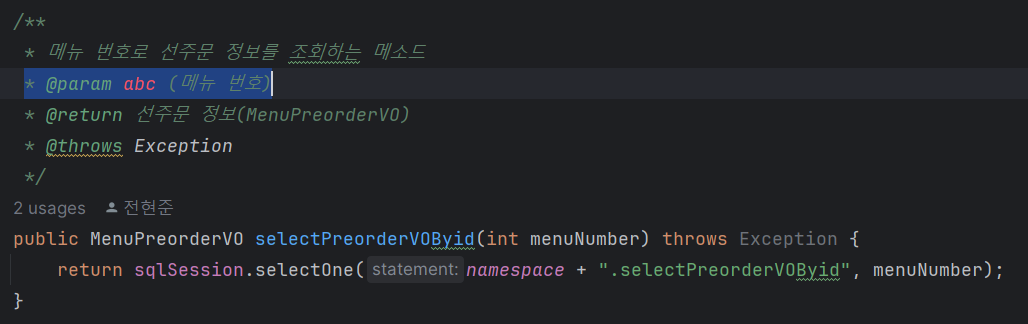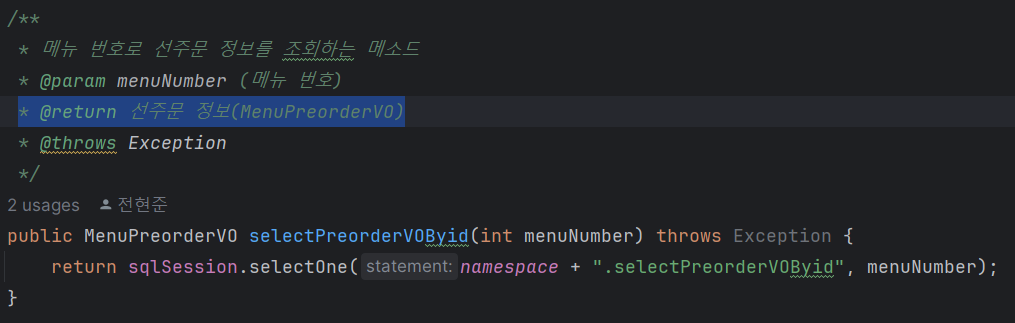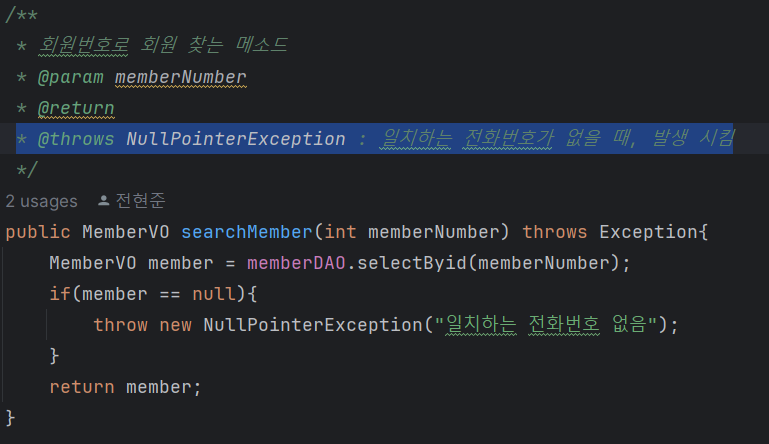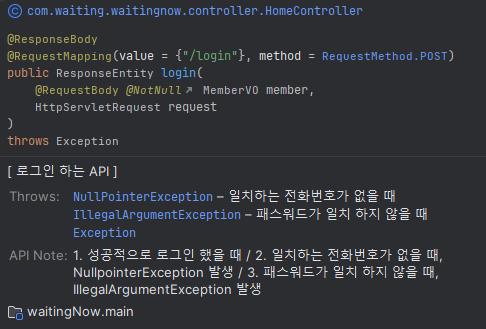✨필요성
예전에 유튜브에서 자바스크립트 20년차 개발자 처럼 주석다는 법이라는 영상을 본 적이 있다.
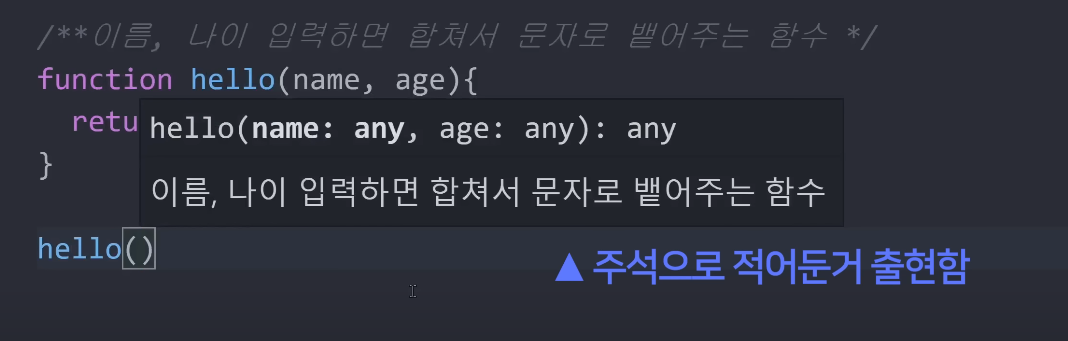
오 자바스크립트는 편하겠네.. 라고 생각해봤는데,
IntelliJ에서 되는 것을 보고 Java도 가능하다고 깨달았다.
🧑🏻💻 Javadoc
- Java 소스 코드에서 부가 설명을 해줄 때 사용함, 주석 처리를 더 효율적으로!
- JDK가 설치 되어있다면 Javadoc을 사용가능함!
- MVC 패턴으로 개발하는 방식에서 다른 클래스에서 메소드를 호출하는 경우가 많아 사용하기 편리
- 다른 개발자가 코드 해석하기에 더 수월함!
나는 IntelliJ에서 사용해보았다.
환경 : IntelliJ IDEA 2023.2.2 (Ultimate Edition)
보통은 아래와 같이 작성한다.
/**
* 로그인 하는 메소드
* @param id, pw
* @return members
*/💻 예제
HomeContreller.java 중 login 메소드를 살펴보자.
http://localhost:8080/login 으로 ID와 PW로 로그인 요청을 보내면 실행되는 메소드이다.
맨 위에는 메소드에 대한 설명을 적고, @Param, @throws와 같은 애노테이션으로 작성할 수 있다.
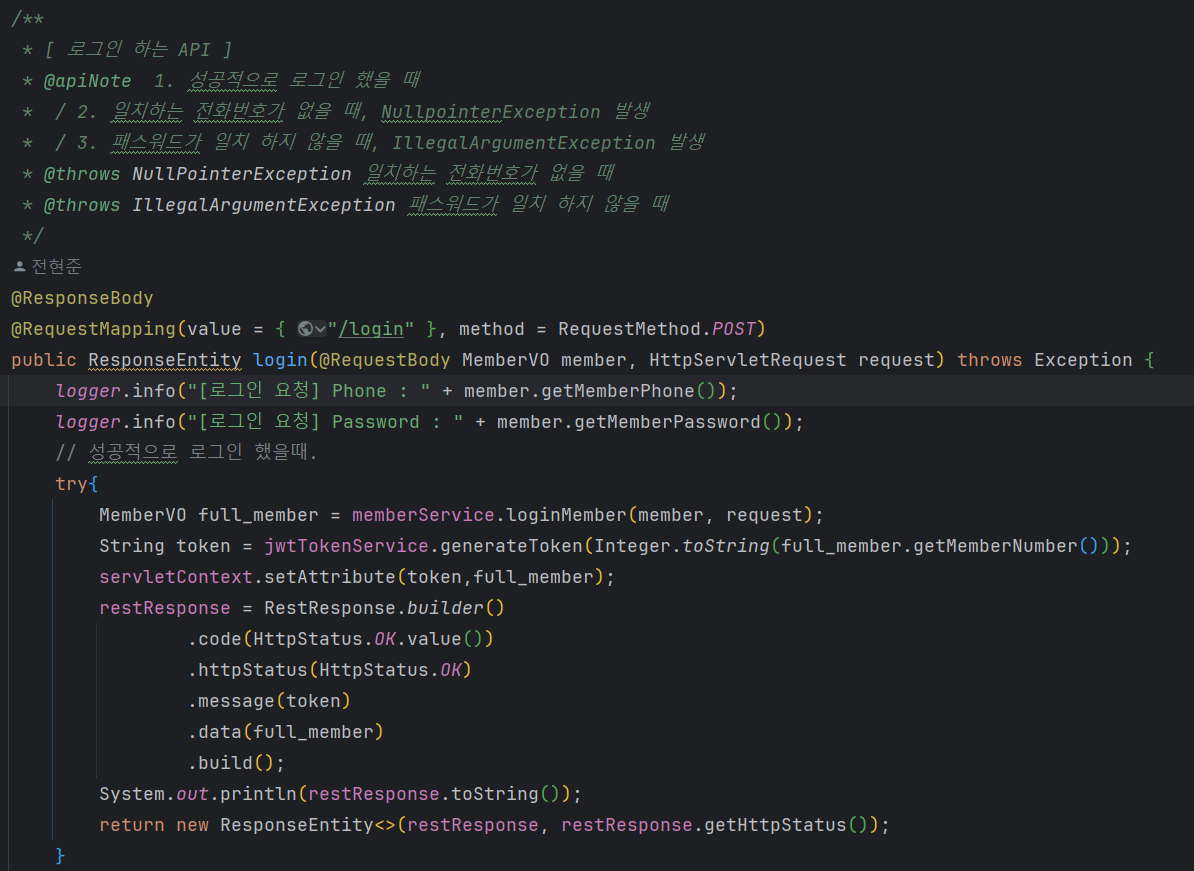
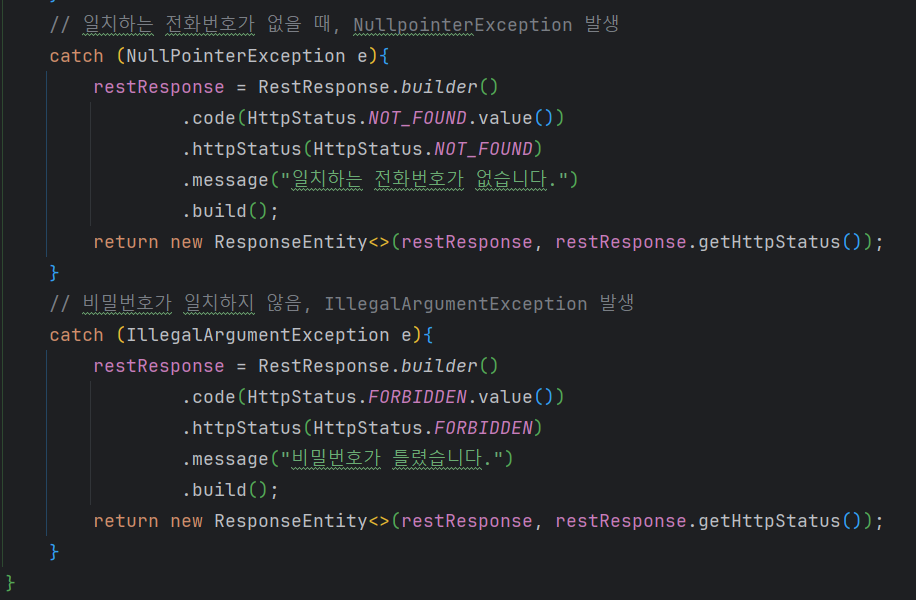
이렇게 작성해 두면 IntelliJ에서는 마우스를 올려두면 설명이 뜬다.
내가 현재 작성해둔 내용
물론 아무것도 모를때 내 임의로 사용했지, 실제 아래와 같이 사용하면 안된다.
@throws: 어떤 오류를 처리하는지@apiNote: 이 API에서 어떻게 처리되는지 Case를 나누어 작성해두었다.
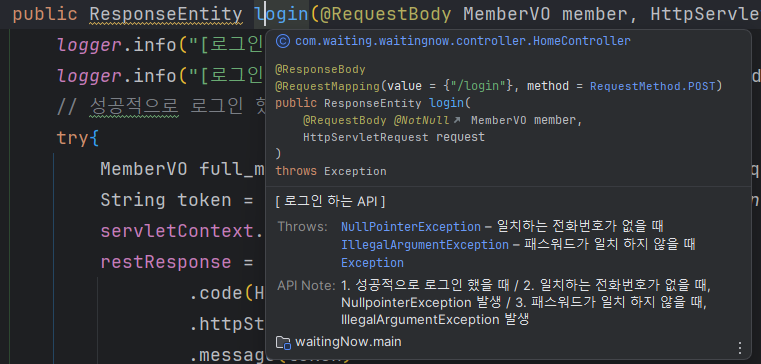
🔔 사용
설명을 적고 싶은 메소드, 클래스, 인터페이스 위에서 /** 을 치고 엔터를 누른다!
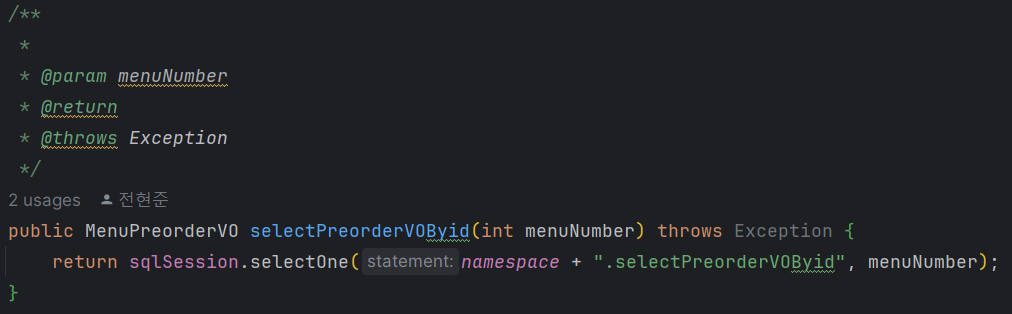
그럼 아래와 같이 자동으로 생성된다. 여기에 작성해주고 싶은 내용들을 적으면 된다.
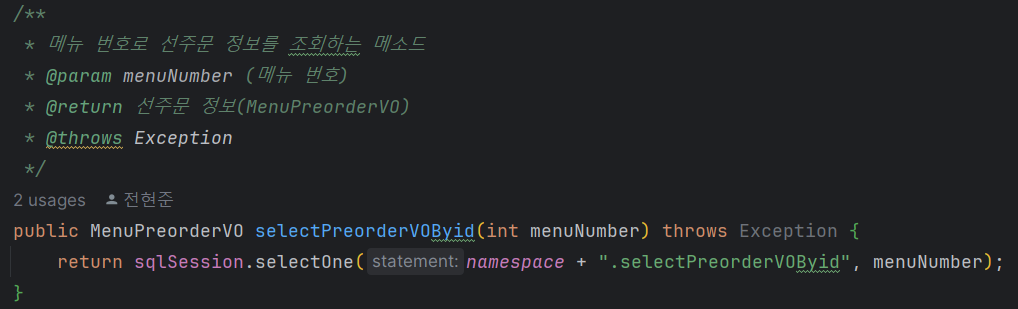
간단히 설명, 매개변수, 리턴 값을 작성해두었다.
이러면 호출하려는 다른 클래스에서도 마우스만 올리면 볼 수 있고,
주석만 보고도 빨리 기능을 파악 할 수 있다!
🧑🏻💻 Javadoc 태그 알아보기
주로 많이 사용하는 것들 위주로 알아보겠다! 사실은 내가 사용해봤던 것 위주이다.
이외에도 현업에서는 다양하게 사용할 수 있으니, 용도에 맞게 검색해서 사용하면 된다.
@param
@param: 호출에 필요한 매개변수를 작성
IntelliJ에서는 변수 이름이 일치하지 않으면 빨간색으로 알려준다!
오류로도 알려준다! 물론 컴파일할 때 문제는 없다.
@return
@return: 리턴값을 작성해두는 태그
나는 설명 (타입) 으로 적어두었다. 변수 + 설명 조합도 괜찮다.
@throws
@throws: 발생시키는 오류를 작성
@see
@see: 참고할 만한 메소드, 외부 문서 링크를 첨부
관련된 메소드 링크를 추가할 수 있다.
로그인을 눌러보면 바로 정보를 확인 가능하다!
공식 Documentation도 첨부해두면 편리할 것 같다.
@deprecated
@deprecated: 곧 삭제 예정임을 알리는 태그
IntelliJ에서는 클래스에 작성해두면삭제선이 생긴다.
메소드도@deprecated해두면 추후 호출 시 알려준다.
| 코드 | 프로젝트 탐색기 |
|---|---|
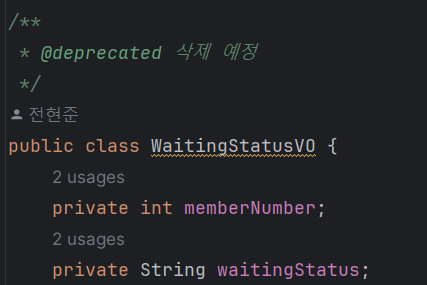 |  |